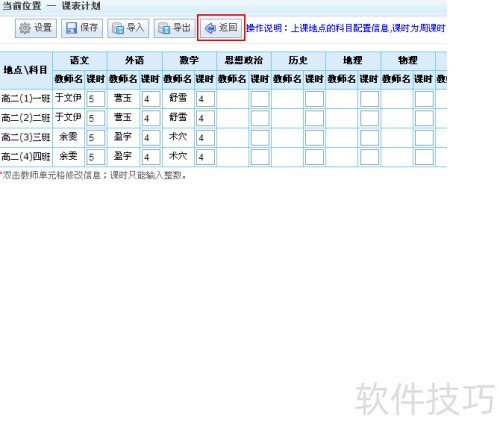教学管理经验与课程计划安排
1、 菜单路径设置
2、 进入课程管理,选择课表系统,再进行课表计划操作。
3、 功能页面优化
4、 在课程计划页面点击新建按钮,创建新的课表安排,具体操作见下图。
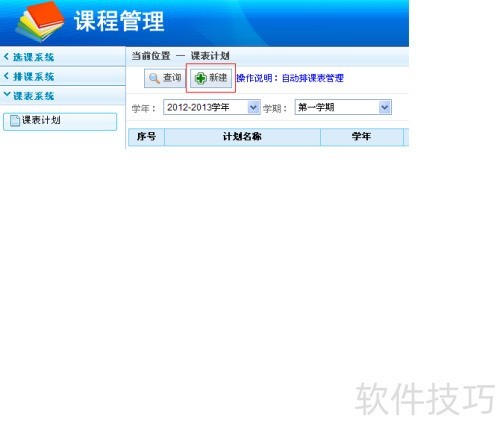
5、 在添加课表计划页面,输入名称并选择学年、学期及年级后,点击保存即可完成创建,具体界面所示。
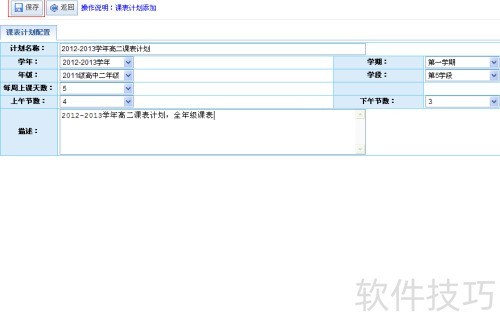
6、 在课程计划列表中,点击对应计划的按钮,即可查看该计划的具体详情,所示。
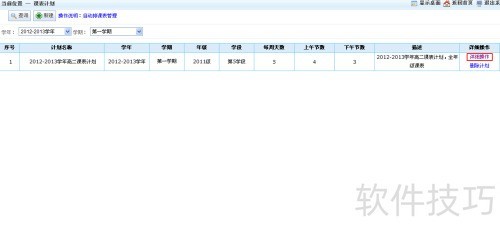
7、 菜单路径设置
8、 进入课程管理,依次选择课表系统、课表计划、详细操作,最后进行基础设置。
9、 功能页面
10、 在基础设置中需录入课程表的基本信息,包含当前学段的教学计划。信息录入支持两种方式:可通过顶部的按钮进行手动填写,也可通过按钮上传课程计划。所填内容将作为编排课程表的重要依据。
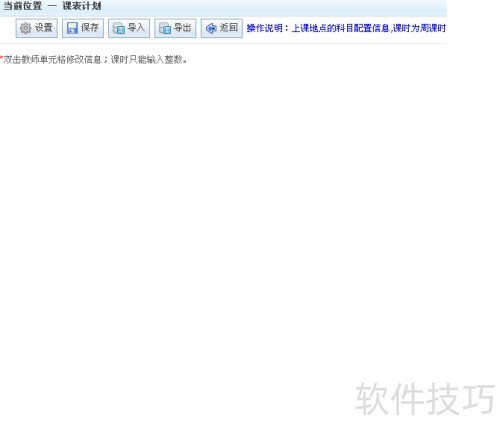
11、 添加课程表中的科目及对应上课地点
12、 根据课程表安排各教学地点的授课教师及每周课时分配。
13、 导入课程安排计划表
14、 导出课程安排计划
15、 返回课表设置页面
16、 配置选项
17、 进入课程管理,依次点击课表系统、课表计划、详细操作、基础设置、班级科目设置,最后选择设置,操作所示。
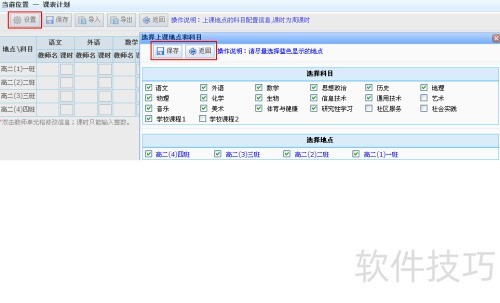
18、 保存需在课表中显示的课程及对应上课地点
19、 返回班级科目设置的主界面
20、 优先选择蓝色标注的地上课地点,因其关联有行政班,上报课表后,便于在基础教育平台查询该地点对应行政班的课程安排。
21、 存档
22、 进入课程管理,依次点击课表系统、课表计划、详细操作、基础设置、班级科目设置,最后保存,操作步骤所示。
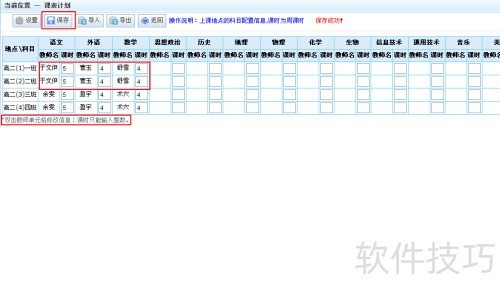
23、 双击教师栏可添加或修改授课教师信息,课时栏仅限输入整数。教师姓名与课时信息均需完整填写方可成功保存。排课将依据所填教师和课时进行,未填写信息的课程及对应地点将不纳入课表安排。
24、 引入模块
25、 进入课程管理,依次点击课表系统、课表计划、详细操作、基础设置、班级科目设置,最后选择导入功能,操作步骤所示。
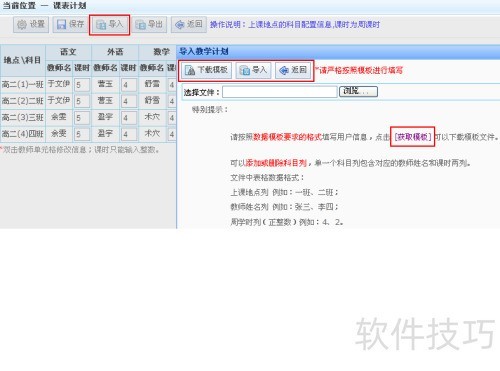
26、 科目列可自由增减,每列需包含对应教师姓名与课时信息。
27、 地点列应填写已有的上课地点信息,优先选择基础资料中已登记且与行政班名称一致的地点,以便课表上报后,可在基础教育平台直接查询到对应行政班的课程安排。
28、 填写授课教师的姓名。
29、 课时请填整数,表示每周上课次数,课程表将据此安排。
30、 返回
31、 进入课程管理,依次点击课表系统、课表计划、详细操作、基础设置、班级科目设置,随后返回,即可回到课表计划配置页面,具体操作所示。